今天小编给大家带来的是一个比较有趣的powerpoint小技巧,我们每天都在使用powerpoint有很多小秘密,大家可能都不知道,今天小编给大家分享一个powerpoint小教程,希望可以帮到大家哦!
【 tulaoshi.com - 软件教程 】
以图片来填充多个形状,选择逐个形状去填充图片这样做太麻烦了,有没有快速的方法呢?这就是本文要为大家的将图片转为图片版式,一次性将多张图片填充到形状之中。感兴趣的朋友可以借此机会学习下喽。
操作简述
首先插入几张图片,全选并将其转为SmartArt图形按钮,随后再随意选择一种颜色样式。搭建完基本构架后,如果要添加,可点击“设计”--“添加形状”--“在后面添加形状”选项。单击图片按钮可以随时插入新的图片,最后对每张图片进行文字描述,这样可以让你的幻灯片增色不少。
操作步骤
首先启动PowerPoint2013,插入几张图片,Ctrl+A键全选,单击格式选项卡中的转为SmartArt图形按钮,从弹出的界面中选择一款样式,这里我们选择的是水平样式。
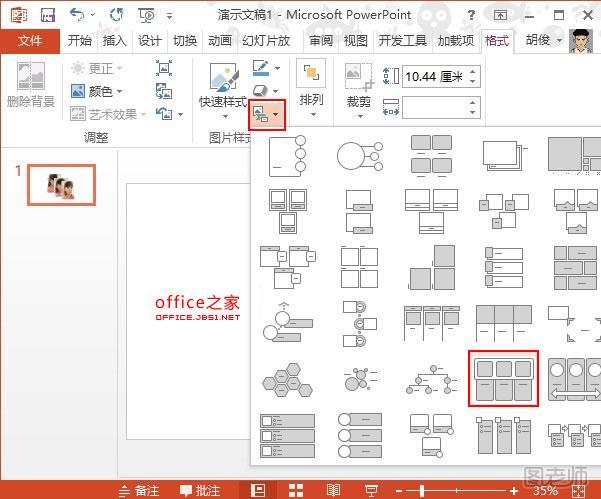
样式应用到图片中,继续点击菜单栏--设计--更改颜色,在下方随意选择一种颜色样式。
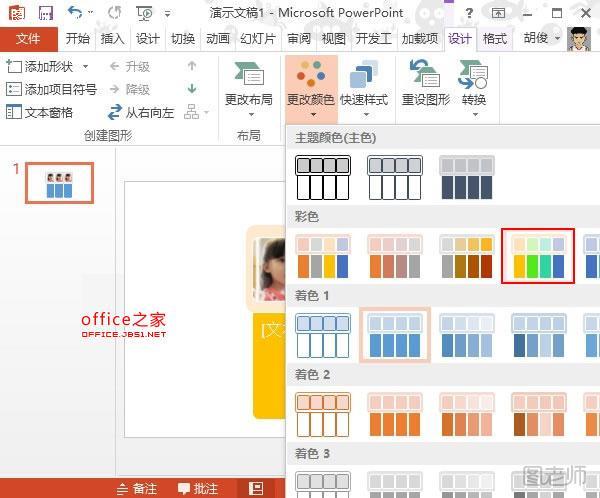
这样基本的架构搭建成功了,如果我们要添加一项,那么可以点击“设计”--“添加形状”--“在后面添加形状”选项。
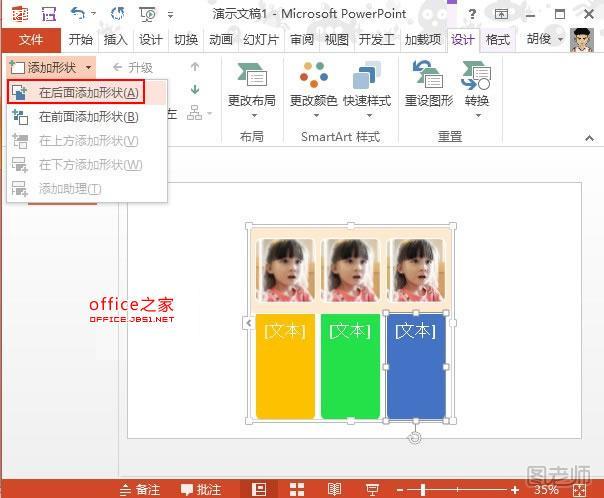
这样会在先前的三种样式中插入一种,单击图片按钮可以随时插入新的图片。
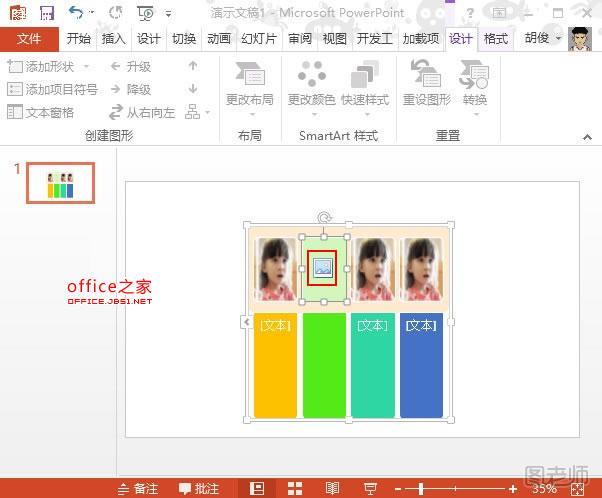
再多的图片,没有适当的文字修饰,也是徒劳的。单击文本窗格选项,可以对每张图片进行文字描述。
(本文来源于图老师网站,更多请访问http://www.tulaoshi.com/ruanjianjc/)
图片与文字结合,采取非比寻常的样式排列,会让你的幻灯片增色不少。
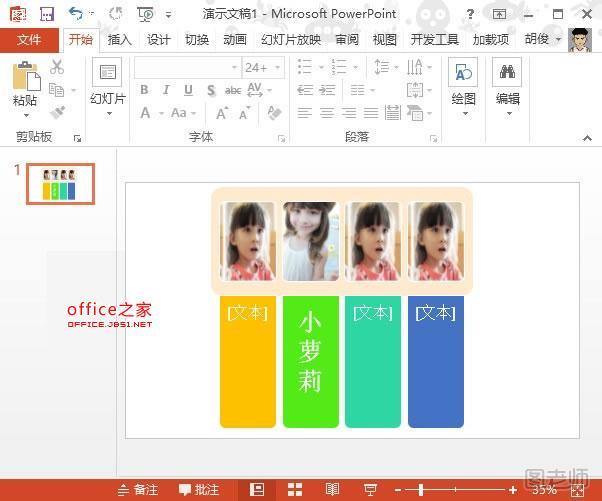
来源:http://www.tulaoshi.com/n/20150427/171016.html
看过《PPT2025将图片转为图片版式实现多张图片快速填充到形状中》的人还看了以下文章 更多>>